采用DHCP服务器自动给客户端分配IP地址非常方便。配置管理DHCP服务器时,我们经常要用到【DHCP】窗口。如何快速打开DHCP窗口呢?打开DHCP窗口的命令是什么?一:如何用命令打开DHCP窗口?二:如何通过开始菜单打开DHCP窗口?三:如何通过服务器管理器打开DHCP?四:如何通过控制面板打开DHCP窗口?

工具/原料
案例系统环境:Windows Server 2008
一:如何用命令打开DHCP窗口?
1、“WIN”键,调出开始菜单,输入“dhcpmgmt.msc”,回车;如图:

2、按“WIN+R”,打开【运行】,输入“dhcpmgmt.msc”,回车;如图:
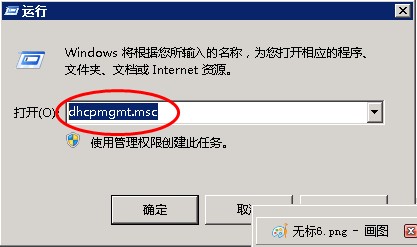
3、打开【命令提示符】,输入“dhcpmgmt.msc”,回车;如图:参阅百度经验:(选中标题,按住左键拖拽搜索相应经验)快速打开命令提示符窗口的常见方法(Merlin67)

二:如何通过开始菜单打开DHCP窗口?
1、依次单击“开始”-“管理工具”-“DHCP”;如图:

三:如何通过服务器管理器打开DHCP?
1、单击任务栏“服务器管理器”图标;打开【服务器管理器】窗口;如图:

2、单击“角色”前的+号,展开“角色”,即可看到“DHCP服务器”;如图:

四:如何通过控制面板打开DHCP窗口?
1、打开【控制面板】,单击“管理工具”;如图:参阅百度经验:(选中标题,按住左键拖拽搜索相应经验)打开控制面板的常用方法(Merlin67)

2、双击“DHCP”;如图:
